Kopētājs ir neaizstājams rīks Photoshop Elements, kas ļauj tev noņemt kļūdas un trūkumus attēlos. Šis mācību materiāls tevi iepazīstinās ar kopētāja lietošanu, izskaidros tā funkcijas un parādīs, kā izvilkt maksimālu labumu no šī lieliskā rīka. Tu iemācīsies, kā rūpīgi un precīzi retušēt, lai iegūtu ideālu gala rezultātu.
Galvenās atziņas
- Kopētājs ir ideāls kļūdu un trūkumu noņemšanai.
- Ir svarīgi izvēlēties pareizos pikseļus, lai iegūtu dabīgu rezultātu.
- Strādājot uz jaunas tukšas kārtas, var strādāt nedestruktīvi un veikt pielāgojumus, neietekmējot oriģinālo attēlu.
Pakāpeniska rokasgrāmata
Lai efektīvi izmantotu kopētāju, seko šīm darbībām.
1. Rīka izvēle un iestatīšana
Pirmkārt, atver Photoshop Elements un izvēlies kopētāju no rīku joslas. Pārbaudi otu izmēru un pielāgo to atkarībā no zonas, kuru vēlies retušēt. Mazām kļūdām, piemēram, pūtītei uz sejas, izvēlies mazāku otu, lai varētu strādāt precīzi.
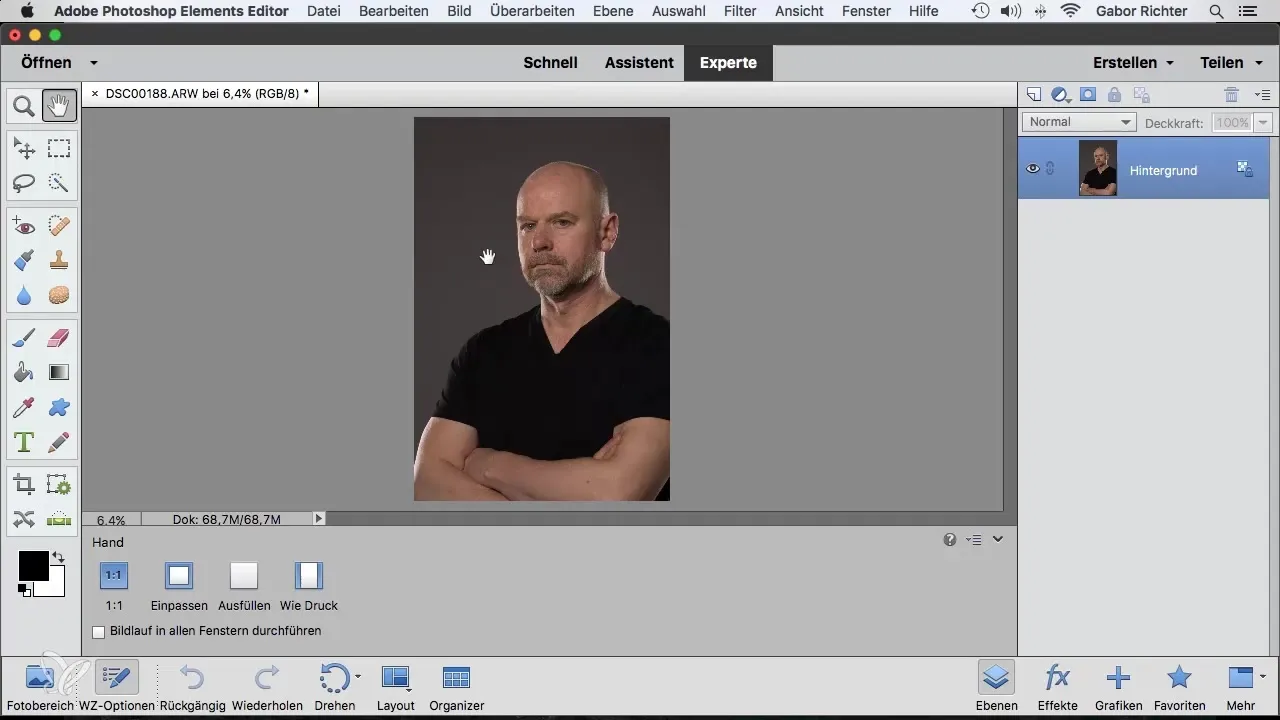
2. Mērķa pikseļu izvēle
Kopētājs prasa divus punktus: avota punktu un mērķa punktu. Lai izvēlētos avota punktu, turiet nospiestu Alt taustiņu un noklikšķini uz zonas, kuras pikseļus vēlies kopēt. Tie būs pikseļi, kas aizvietos trūkumu.
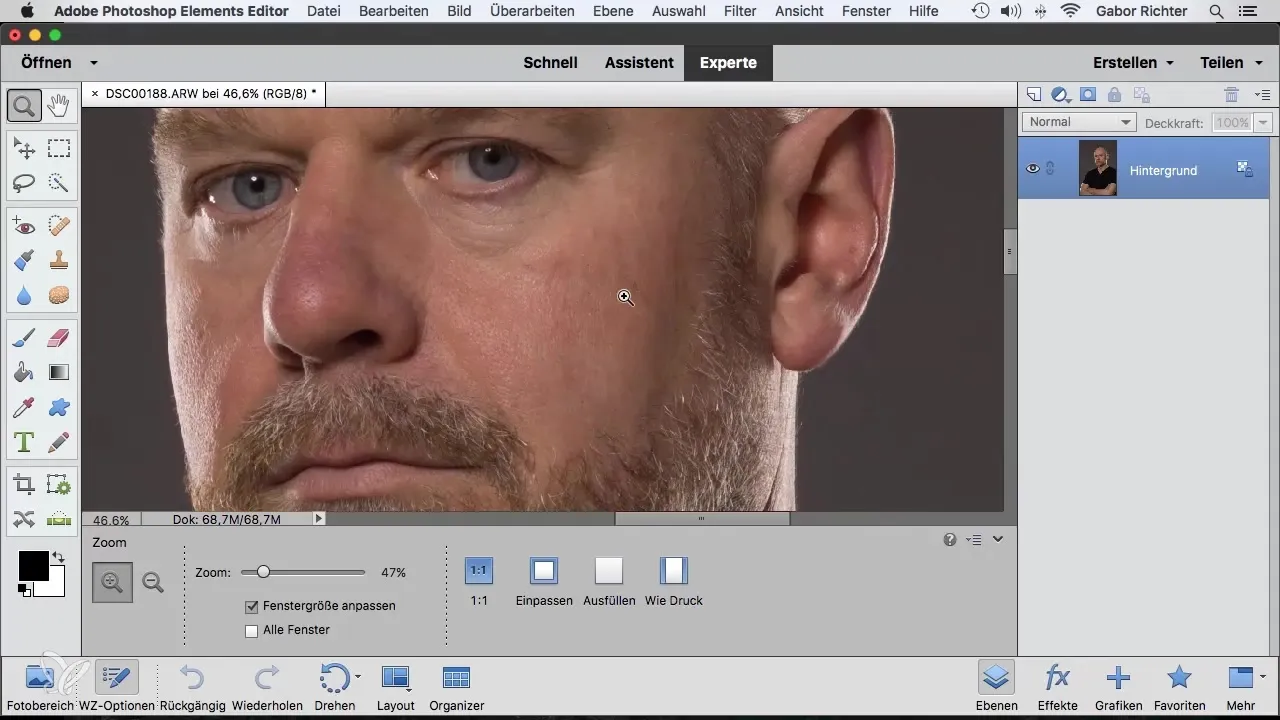
3. Trūkuma retušēšana
Pēc avota punkta noteikšanas, pārvieto kursoru virs trūkuma un noklikšķini vai velc kursoru, lai pārsūtītu pikseļus. Pievērs uzmanību, lai kustības būtu maigas, lai rezultāts izskatītos dabiski. Ja pamanīsi, ka tas neizskatās labi, tu vienmēr vari izmantot atsaukt funkciju, lai atgrieztos sākotnējā stāvoklī.
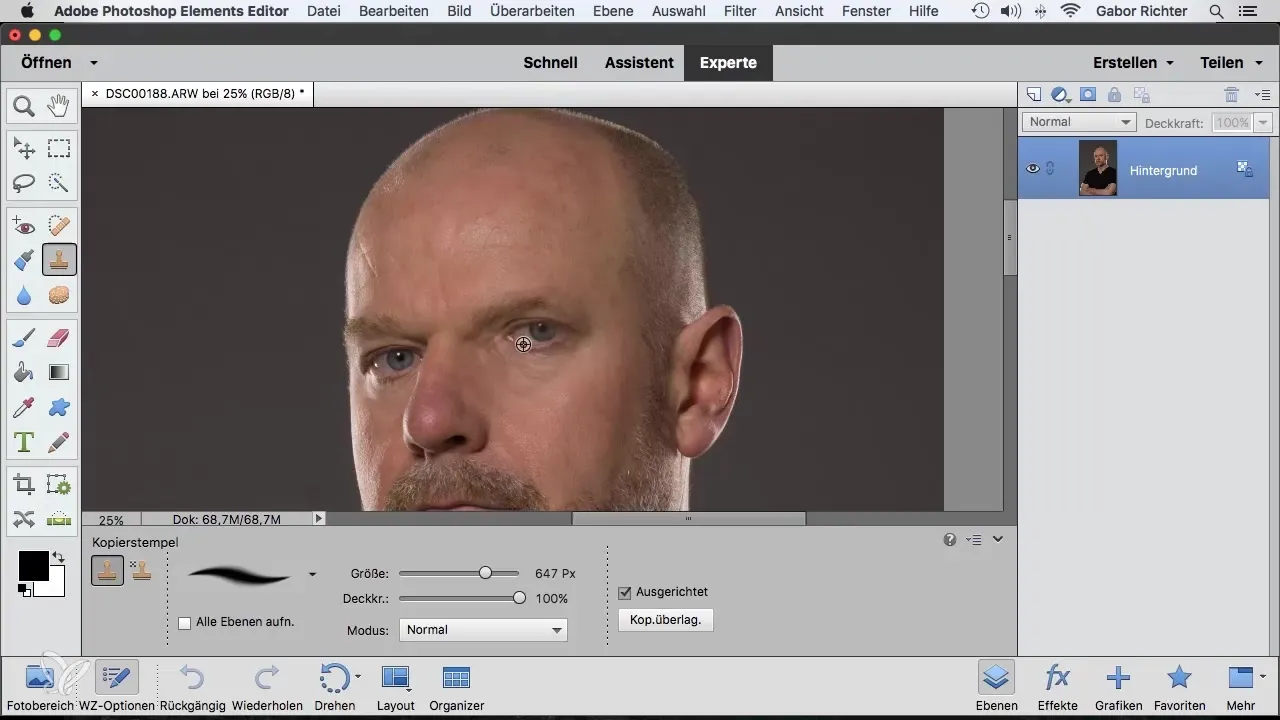
4. Nosedzēja pielāgošana
Svarīga tehnika, kas var palīdzēt daudziem, ir kopētāja nosedzēja pielāgošana. Ja tu samazini nosedzēju, piemēram, uz 50%, tu vari maigi un subtili pārsūtīt pikseļus. Tas ļauj tev vairākkārt pāriet pāri tai pašai zonai, lai pastiprinātu efektu, neizveidojot asas pārejas.
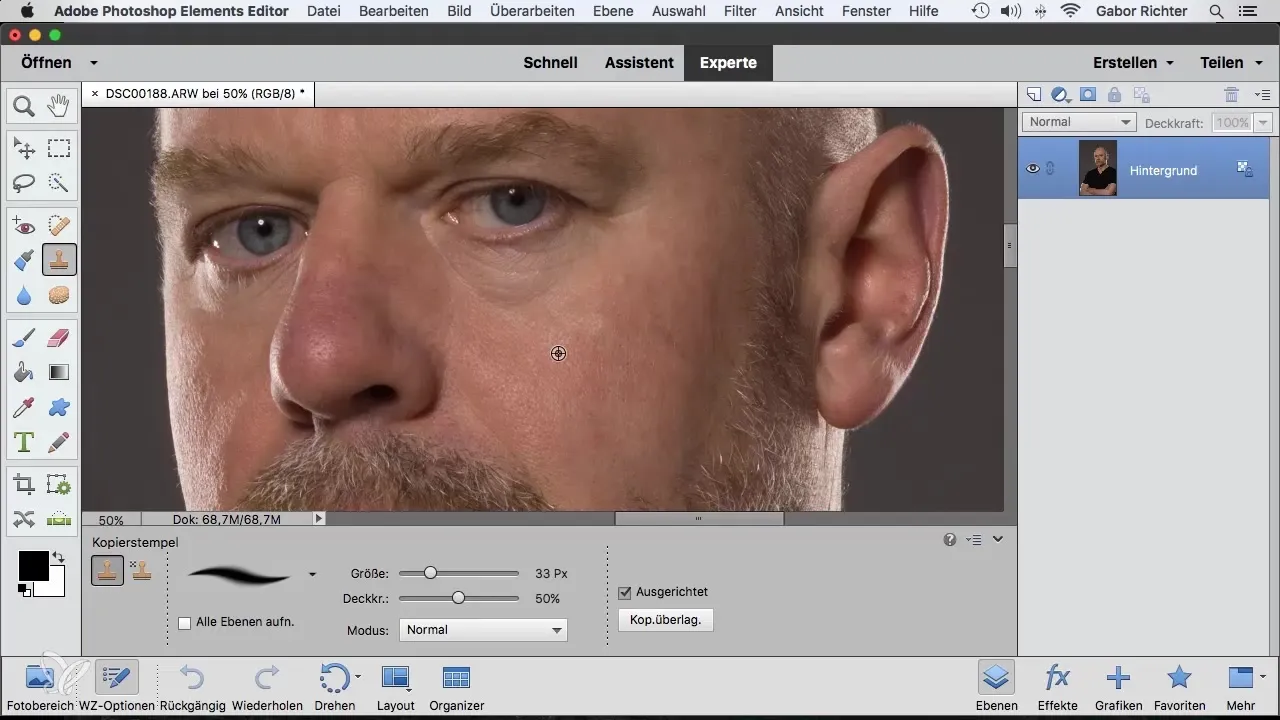
5. Tīrāka darba veikšana gaišās un tumšās zonās
Attēliem ar izteiktām spilgtuma atšķirībām, piemēram, gaiša āda blakus tumšākai daļai, izvēlies līdzīgu pikseļu veidu kā to, ko tu vēlies aizvietot. Fokusējies uz to, lai tumšās zonās kopētu no tumšajiem pikseļiem un otrādi gaišajās zonās, lai nodrošinātu harmonisku pāreju.
6. Darbs uz jaunas kārtas
Lai strādātu nedestruktīvi, izveido jaunu tukšu kārtu pirms darba uz kopētāja. Aktivizē opciju „Reģistrēt visas kārtas” kopētāja opcijās. Tādējādi tu vari veikt izmaiņas, neietekmējot oriģinālo attēlu, kas ir īpaši noderīgi, ja klients vēlas izmaiņas retušējumos.
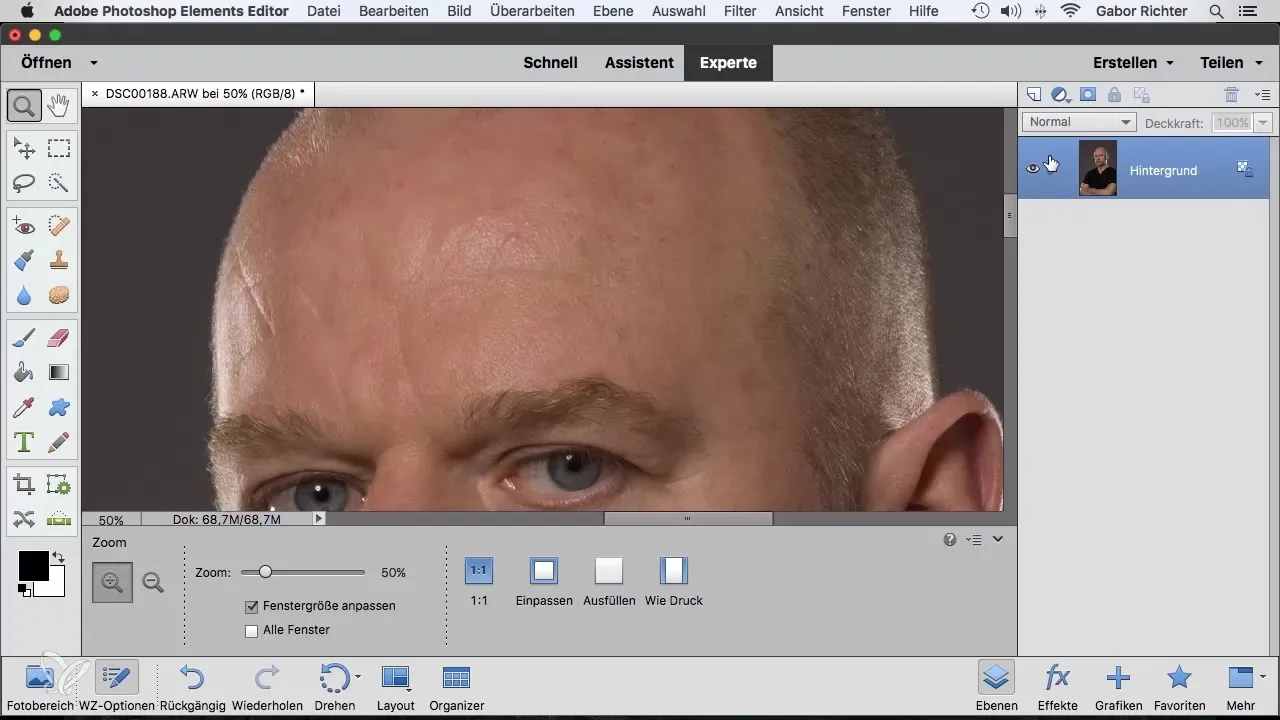
7. Pārbaudīt veiktās retušas
Pēc tam, kad esi veicis savus retušējumus, vari atslēgt jauno kārtu, lai redzētu oriģinālo attēlu. Tā tu vari pārliecināties, ka viss izskatās labi. Ja nepieciešams, tu vari izmantot dzēšgumijas rīku, lai pārietu pāri zonām, kas jāatgriež, ja klients neapmierina noteikti trūkumi vai detaļas.
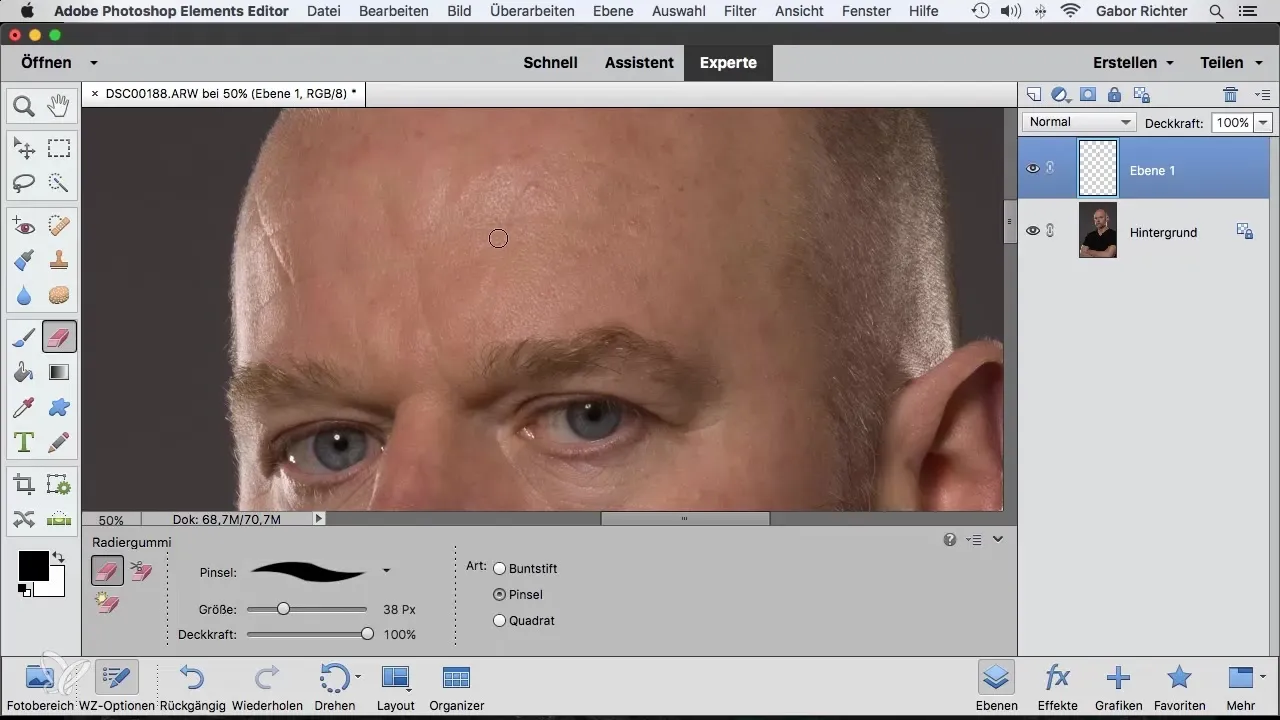
Kopsavilkums – Kopētājs Photoshop Elements: Tavs pakāpeniskais ceļvedis efektīvai retušēšanai
Ar kopētāju Photoshop Elements tu esi ieguvis jaudīgu rīku, lai efektīvi noņemtu trūkumus attēlos. Mācoties, kā izvēlēties pareizos pikseļus, pielāgot nosedzēju un strādāt uz jauniem līmeņiem, tu vari iegūt ievērojamus rezultātus, kas apmierinās gan tevi, gan tavu klientu.
Bieži uzdotie jautājumi
Kā darbojas kopētājs Photoshop Elements?Kopētājs kopē pikseļus no avota zonas un pārsūta tos uz mērķa zonu, lai retušētu nevēlamus elementus.
Vai es varu kopētāju izmantot arī krāsu korekcijām?Jā, kopētāju var izmantot arī krāsu korekcijām, izvēloties atbilstošos pikseļus, lai pārsūtītu vēlamo krāsu.
Ko darīt, ja rezultāts neizskatās dabiski?Eksperimentē ar otu izmēru un nosedzēju, lai strādātu kontrolētāk un maigi, tādējādi iegūstot dabiskāku rezultātu.
Kā es varu pārliecināties, ka strādāju nedestruktīvi?Izveido jaunu tukšu kārtu, pirms tu strādā ar kopētāju, un aktivizē opciju „Reģistrēt visas kārtas”.
Kā es varu atcelt izmaiņas?Izmanto atsaukt funkciju vai strādā uz jaunas kārtas, lai jebkurā laikā veiktu izmaiņas, neietekmējot oriģinālo attēlu.


